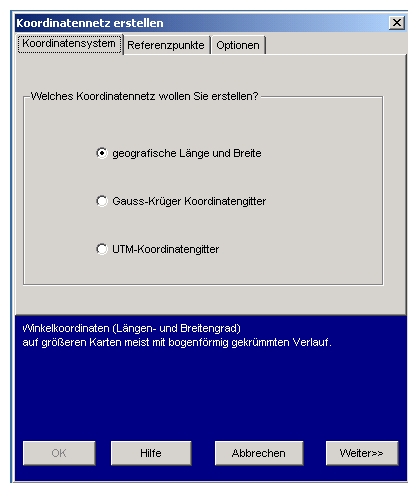
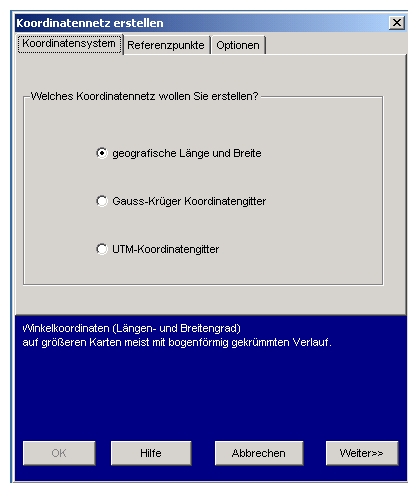
Folgende Themen werden behandelt:
Nach dem Aufruf des Menüs Koordinaten - erstellen wählen Sie im Hilfsfenster die erste RegisterKarte mit dem Reiter Koordinatensystem und dann die Option geografische Breite und Länge. Anschließend auf Weiter klicken oder auf die zweite Registerkarte mit dem Reiter Referenzpunkte.
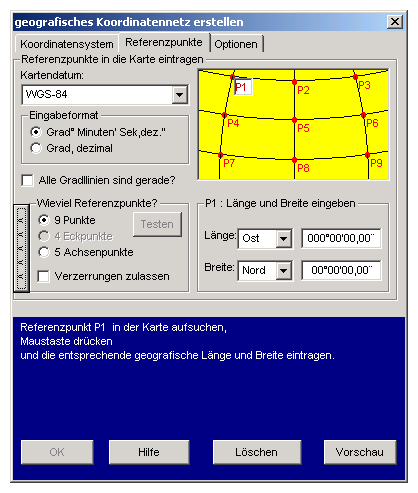
Bei einem geografischen Koordinatensystem mit gebogenen Koordinatenlinien sind neun Bezugspunkte erforderlich, wobei alle Referenzpunkte auf den Schnittpunkten der Längen- und Breitengrade liegen müssen. Unter bestimmten Voraussetzungen sind auch weniger Referenzpunkte ausreichend.
Zuerst wählen Sie im gelben Feld des Hilfsfensters einen Referenzpunkt an, z.b. P1 links oben. Anschließend setzen Sie den Mauszeiger auf den entsprechenden Kreuzungspunkt eines die gesamte Karte durchlaufenden Breiten- und Längengrads für P1 rechts oben in der Karte und drücken die linke Maustaste. Tragen Sie die Koordinaten dieses Punktes in die betreffenden Eingabefelder des Hilfsfensters ein oder alternativ in das Textfeld des Referenzpunkts in der Karte (s. u.).
Sie können die geografische Breite und Länge in Grad° Minuten' Sekunden,00" (z.B.: 12°30'10,01") oder im Dezimalformat Grad, dddddd° (z.B.: 12,51666668°) eingeben, je nachdem welches Format Sie eingestellt haben. Anschließend wählen Sie OK im Hilfsfenster, womit der Referenzpunkt P1 vom Programm übernommen und für die Berechnung des Koordinatensystems verwendet wird. In gleicher Weise definieren Sie die übrigen Referenzpunkte. Sie können die Koordinaten und Positionswerte für jeden Referenzpunkt korrigieren, bzw. auf der Karte verschieben, indem Sie den betreffenden Punkt erneut anklicken und bearbeiten, solange das Hilfsfenster sichtbar ist.
Nachdem alle Referenzpunkte definiert sind, können Sie im Hilfsfenster das Register Optionen anwählen, um den Abstand, bzw. die Anzahl, Farbe, Strichstärke und Linienmuster der Koordinatenlinien festzulegen. Anschließend wählen Sie OK um alle Einstellungen zu übernehmen, damit das Koordinatensystem erstellt und die Kalibrierungsdatei Kartenname.cal geschrieben wird.
Um einen Referenzpunkt zu aktivieren, bzw. zu bearbeiten, klicken Sie ihn wie einen Texteintrag in der Karte an oder Sie wählen ihn im
 gelben Auswahlfeld des Hilfsfensters aus (s. Abb. unten).
gelben Auswahlfeld des Hilfsfensters aus (s. Abb. unten).
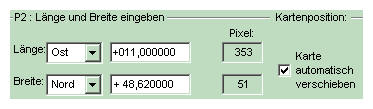 Ein Referenzpunkt in der Karte besteht aus zwei Elementen: Dem Positionspunkt (Fußpunkt), der hier als kleiner roter Kreis mit einem Mittelpunkt
im Schnittpunkt eines Längen- und Breitengrads dargestellt ist und einem Textfeld. Beide Elemente können Sie unabhängig voneinander verschieben.
Bitte beachten Sie, dass der Fußpunkt vom Textfeld überdeckt sein kann. In diesem Fall schieben Sie bitte das Textfeld zur Seite,
wenn Sie die Position des Referenzpunktes verändern wollen. In das Textfeld können Sie die Koordinatenwerte schreiben,
oder alternativ in die Eingabemasken im Hilfsfenster (s. Abb. oben) .
Ein Referenzpunkt in der Karte besteht aus zwei Elementen: Dem Positionspunkt (Fußpunkt), der hier als kleiner roter Kreis mit einem Mittelpunkt
im Schnittpunkt eines Längen- und Breitengrads dargestellt ist und einem Textfeld. Beide Elemente können Sie unabhängig voneinander verschieben.
Bitte beachten Sie, dass der Fußpunkt vom Textfeld überdeckt sein kann. In diesem Fall schieben Sie bitte das Textfeld zur Seite,
wenn Sie die Position des Referenzpunktes verändern wollen. In das Textfeld können Sie die Koordinatenwerte schreiben,
oder alternativ in die Eingabemasken im Hilfsfenster (s. Abb. oben) .
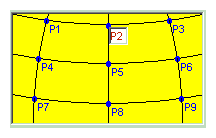 Wenn Sie die Position des Referenzpunktes verändern möchten, klicken Sie bitte den Fußpunkt an und verschieben Sie ihn mit gedrückter
Maustaste an die gewünschte Stelle. Bitte beachten Sie dabei, dass der Fußpunkt nicht sichtbar ist, wenn er vom Textfeld überdeckt ist.
Sie müssen also in diesem Fall das aktivierte Textfeld mit gedrückter linker Maustaste zur Seite ziehen, um den Fußpunkt freizulegen.
Feinpositionierung: Mauszeiger auf den betreffenden Fußpunkt positionieren und dann die Richtungstasten (Pfeile rechts unten auf der Tastatur)
benutzen. Auf diese Weise kann der Fußpunkt pixelweise verschoben und genau positioniert werden, solange er sich unter dem Mauszeiger befindet.
Außerdem können Sie die Position des aktivierten Referenzpunkts bzw. die Anzahl der Bildpunkte (Entfernung des Fußpunkts vom Kartenursprung,
bzw. vom linken oberen Karteneck in Pixel) im Hilfsfenster (s. Abb. oben) editieren.
Wenn Sie die Position des Referenzpunktes verändern möchten, klicken Sie bitte den Fußpunkt an und verschieben Sie ihn mit gedrückter
Maustaste an die gewünschte Stelle. Bitte beachten Sie dabei, dass der Fußpunkt nicht sichtbar ist, wenn er vom Textfeld überdeckt ist.
Sie müssen also in diesem Fall das aktivierte Textfeld mit gedrückter linker Maustaste zur Seite ziehen, um den Fußpunkt freizulegen.
Feinpositionierung: Mauszeiger auf den betreffenden Fußpunkt positionieren und dann die Richtungstasten (Pfeile rechts unten auf der Tastatur)
benutzen. Auf diese Weise kann der Fußpunkt pixelweise verschoben und genau positioniert werden, solange er sich unter dem Mauszeiger befindet.
Außerdem können Sie die Position des aktivierten Referenzpunkts bzw. die Anzahl der Bildpunkte (Entfernung des Fußpunkts vom Kartenursprung,
bzw. vom linken oberen Karteneck in Pixel) im Hilfsfenster (s. Abb. oben) editieren.
Wenn Sie einen Referenzpunkt (P1...P9) im gelben Auswahlfeld des Hilfsfensters anklicken (P2 ist in der Abbildung ausgewählt), wird die Karte automatisch in die Region des betreffenden Referenzpunktes verschoben, sofern das Optionskästchen Karte automatisch verschieben (s. Abb. oben links) mit einem Häkchen versehen ist. Noch nicht definierte Referenzpunkte erscheinen im gelben Auswahlfenster in roter, bereits bestimmte und übernommene in blauer Farbe.
Sie bestimmen, was mit dem aktivierten Referenzpunkt geschehen soll, indem Sie das entsprechende Symbol in der Werkzeugleiste am oberen Bildschirmrand wählen:
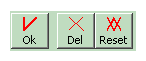 Mit Ok wird der definierte Referenzpunkt für die Berechnung und Konstruktion des Koordinatensystems übernommen.
Sie können jeden aktivierten Referenzpunkt einzeln löschen mit Del und anschließend neu eingeben oder alle Bezugspunkte entfernen
und das Koordinatensystem völlig neu erstellen mit Reset.
Alternativ können Sie auch entsprechende Schaltflächen ganz unten im Hilfsfenster anwählen.
Mit Ok wird der definierte Referenzpunkt für die Berechnung und Konstruktion des Koordinatensystems übernommen.
Sie können jeden aktivierten Referenzpunkt einzeln löschen mit Del und anschließend neu eingeben oder alle Bezugspunkte entfernen
und das Koordinatensystem völlig neu erstellen mit Reset.
Alternativ können Sie auch entsprechende Schaltflächen ganz unten im Hilfsfenster anwählen.
Im Hilfsfenster links oben können Sie einstellen, in welchem Format Sie die Koordinaten der Referenzpunkte eingeben möchten.
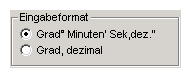 Breiten- und Längengrade können im GMS-Format GG°MM'SS" (Grad°, Minuten', Sekunden") geschrieben werden, wobei ähnlich wie auf
der Uhr 1 Grad in 60 Minuten, und 1 Minute in 60 Sekunden unterteilt wird. Um einen Ort noch genauer zu bestimmen, werden die Sekunden
häufig weiter dezimal mit beliebig vielen nachfolgenden Stellen hinter dem Komma unterteilt. Im Programm Mapper können Sie 2 Dezimalstellen
an die Sekunden anhängen (z.B.: 12°30'10,01"). Damit liegt die rechnerische Genauigkeit im Gelände im Bereich von wenigen Zentimetern,
also weit höher als ein GPS-Gerät heute erfassen und anzeigen kann.
Breiten- und Längengrade können im GMS-Format GG°MM'SS" (Grad°, Minuten', Sekunden") geschrieben werden, wobei ähnlich wie auf
der Uhr 1 Grad in 60 Minuten, und 1 Minute in 60 Sekunden unterteilt wird. Um einen Ort noch genauer zu bestimmen, werden die Sekunden
häufig weiter dezimal mit beliebig vielen nachfolgenden Stellen hinter dem Komma unterteilt. Im Programm Mapper können Sie 2 Dezimalstellen
an die Sekunden anhängen (z.B.: 12°30'10,01"). Damit liegt die rechnerische Genauigkeit im Gelände im Bereich von wenigen Zentimetern,
also weit höher als ein GPS-Gerät heute erfassen und anzeigen kann.
Daneben hat sich das dezimale DEZ-Format GG,ddd....° mit beliebig vielen Dezimalstellen hinter dem Komma nach der Angabe des Breiten- bzw. Längengrads eingebürgert.
Die Breitengrade erreichen ihren absoluten Höchstwert am Nord- und Südpol mit + 90° bzw. -90°. Demzufolge geben Sie bei der Angabe der Breitengrade nicht mehr als 2 Ziffern ein. Da die maximale Anzahl der Längengrade +180° beträgt, geben Sie hier höchstens 3 Ziffern ein, also z.b.+ 012°.
Die Lage der Breitengrade nördlich oder südlich des Äquators wird mit den Buchstaben N oder S, die der Längengrade östlich oder westlich des Nullmeridians mit E (East) oder W angegeben, wobei diese Richtungskennzeichen an die Zahlenwerte angehängt werden. 12°E bedeutet demnach: Längengrad 12 östlich von Greenwich.
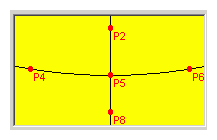
Für die Berechnung eines geografischen Koordinatensystems (Breiten- und Längengrade) sind unter bestimmten Voraussetzungen weniger als 9 Referenzpunkte erforderlich.
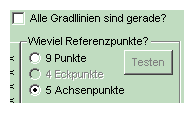 Bei einer maßstabsgerechten Karte, auf der die gebogenen Linien der Breitenkreise konzentrisch und in stets gleichem Abstand zueinander
verlaufen, sind nur fünf Referenzpunkte auf den zentralen Koordinatenlinien, die durch die Kartenmitte laufen, erforderlich.
Sofern die Koordinatenlinien jedoch nicht gebogen, sondern gerade verlaufen, was Sie mit einem Lineal oder mit MAPPER überprüfen können,
indem Sie probeweise eine gerade Linie entlang der aufgedruckten Koordinaten zeichnen, sind nur vier Bezugspunkte in den Ecken ausreichend oder
sogar nur zwei Referenzpunkte auf einem Breiten- oder Längenkreis. Der Distanz der Breitengrade muss dabei ebenfalls stets gleich sein.
In diesem Fall müssen Sie das Häkchen im Kästchen setzen.
Bei einer maßstabsgerechten Karte, auf der die gebogenen Linien der Breitenkreise konzentrisch und in stets gleichem Abstand zueinander
verlaufen, sind nur fünf Referenzpunkte auf den zentralen Koordinatenlinien, die durch die Kartenmitte laufen, erforderlich.
Sofern die Koordinatenlinien jedoch nicht gebogen, sondern gerade verlaufen, was Sie mit einem Lineal oder mit MAPPER überprüfen können,
indem Sie probeweise eine gerade Linie entlang der aufgedruckten Koordinaten zeichnen, sind nur vier Bezugspunkte in den Ecken ausreichend oder
sogar nur zwei Referenzpunkte auf einem Breiten- oder Längenkreis. Der Distanz der Breitengrade muss dabei ebenfalls stets gleich sein.
In diesem Fall müssen Sie das Häkchen im Kästchen setzen.
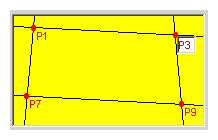
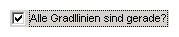
Nachdem Sie alle Referenzpunkte definiert haben, ergänzt Mapper die restlichen Referenzpunkte automatisch und rechnet immer mit neun Bezugspunkten. Die Position der ergänzten Referenzpunkte sollten Sie auf jeden Fall überprüfen, insbesondere dann, wenn Sie nur wenige Punkte eingeben.
Mapper überprüft, ob die eingegebenen geografischen Referenzpunkte plausibel und maßstabsgerecht sind. Z.B. wird kontrolliert, ob der Abstand pro Breitengrad überall auf der Karte konstant ist, ob der Abstand pro Bogenminute überall auf der gesamten Karte 1 nautische Seemeile beträgt und ob der Abstand der Längengrade ab dem Äquator polwärts nach Norden bzw. Süden mit dem Kosinus der Breitengrade abnimmt. Sie werden gewarnt, sofern Unstimmigkeiten auftreten. Aber Sie können die Referenzpunkte auch trotz dieser Warnung übernehmen und ein verzerrtes Koordinatennetz erstellen, müssen dann aber in Kauf nehmen, dass zumindest die Berechnungen von Distanzen, Flächen und Positionen fehlerhaft sind. In diesem Fall müssen Sie weitere Tests durchführen, z.B. Probeflächen und Linien in die Karte anhand der Koordinaten einzeichnen und berechnen, sowie die angezeigten Koordinatenwerte der Position des Mauscursors am Bildschirm unten in der Infoleiste an verschiedenen Kartenpositionen überprüfen.
Weitere Themen:
UTM- und Gauß-Krüger-Koordinaten
* * *